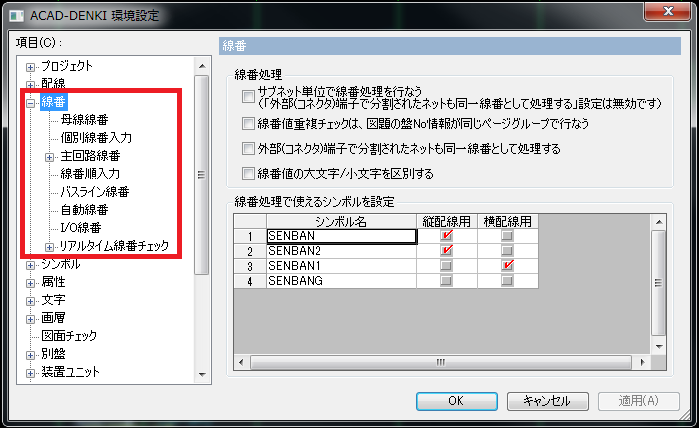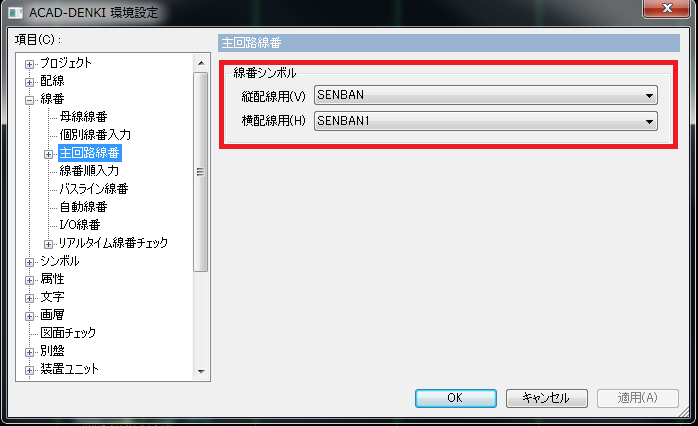ACAD-DENKIのよくある質問を掲載します。
※探したい内容は下の検索項目で探すことができます。
- 以下の項目をクリックすると、内容が表示されます。
回答
- ページからの直接印刷と電キャビからの連続印刷の印字の濃さが違う
各ページからの直接印刷は、濃く印字できるのに、電キャビからの連続印刷では、印字が薄い。
こういった症状がある場合、電キャビの連続印刷で使用する、「プロットスクリプトテンプレート」の確認を
してみてください。このテンプレート、自動で作成される場合は、問題ないのですが、設定を後で変更したり
する場合、注意が必要です。
印刷スタイルを使用し、印刷スタイルテーブルで「monochrome.ctb」を使用する場合でも
「線の太さを印刷・」で N になっていると、印刷スタイルデーブルの設定が反映されず、濃く印字できません。
必ず、 Y と設定しておきます。
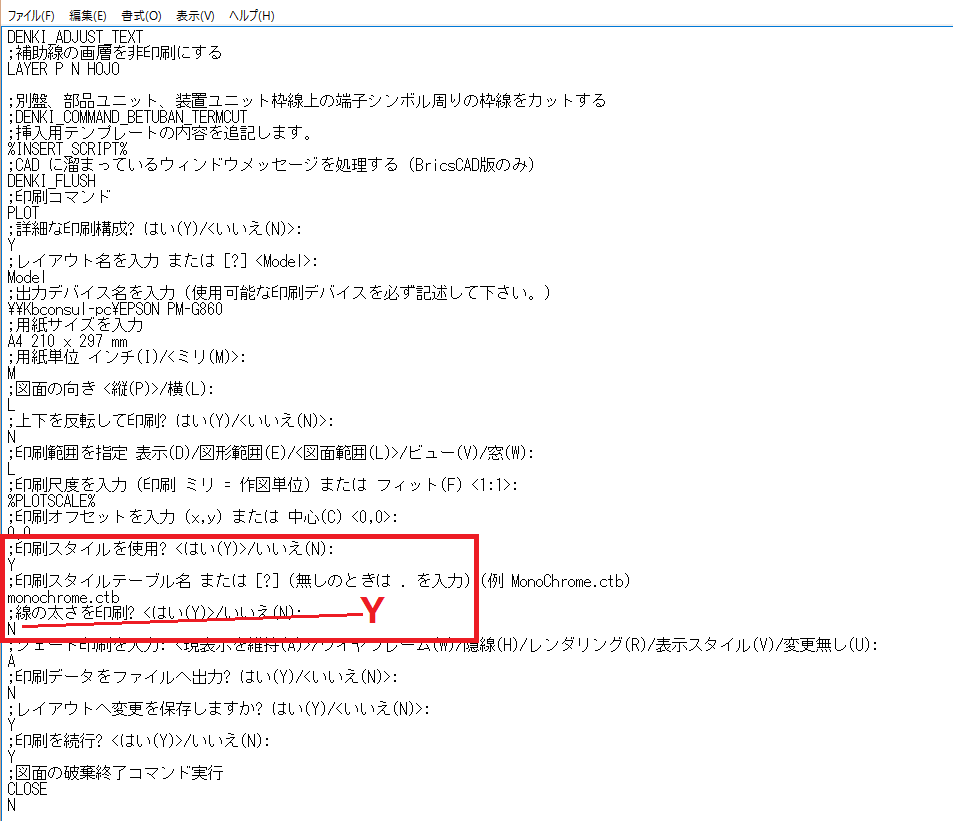
- 線番の表示を縦向き・横向きに変更する方法は?
メニュー[電気編集]-[ACAD-DENKI 環境設定]を選択
[ACAD-DENKI 環境設定]ダイアログが表示されるので項目の「線番」を選択します。
線番の項目の中にそれぞれの線番コマンドで使用する線番の設定ができます。
どのコマンドで線番の配置向きを変更したいか確認し、その項目の線番のシンボルを
変更してください。
例えば、「主回路線番」のコマンドで配置する線番を変更する場合
上図のように、縦配線用、横配線用で線番を変更できます。
・SENBAN ・・・ 縦配線用縦表示線番シンボル
・SENBAN2 ・・・ 縦配線用横表示線番シンボル
・SENBAN1 ・・・ 横配線用横表示線番シンボル
と、なっています。縦配線で配線にそったかたち(縦)で線番を表示させたいは「SENBAN」シンボル
を指定してください。
縦配線で配線と垂直(横)に表示させたい場合は「SENBAN2」シンボルを指定してください。
- 電キャビの右クリックの項目を変更できないか。
右クリックメニューの設定はできません。
- 自動線番入力で「ページ/シートの付加」で[特殊記号(非表記)]が表示されない。
ACAD-DENKI環境設定の[属性]-[特殊記号の設定]にチェックがあることを確認する。
チェックが無い場合は、チェックをすること。
- 特殊線(ツイスト)のSUBNET情報が同じにならない。
ツイスト線が他のページで渡っている場合、通常SUBNET情報は同じになりますが、グループ識別内順番などが、他の同じ線番と違っている場合、同じSUBNET情報になりません。注意してください。
(※通常の処理では、変わることはありません。手作業で変更する場合等、注意!)
- ライセンス管理サービスが認識できない。
・Windowsファイアウォールの設定が必要です。Windowsファイアウォールの設定を起動してポートを追加してください。
WindowsXPの場合
1.コントロールパネルから「Windows ファイアウォール」を選択。
(表示されていない場合は、「Windowsセキュリティセンター」から選択)
2.「Windowsファイアウォール」から「例外」タブを選択。
3.「ポートの追加」ボタンを選択。
4.名前に”アルファテックライセンス管理サービス”、[ポート番号]に”10725”
を入力、[TCP]を選択し、「OK」ボタンを押してください。
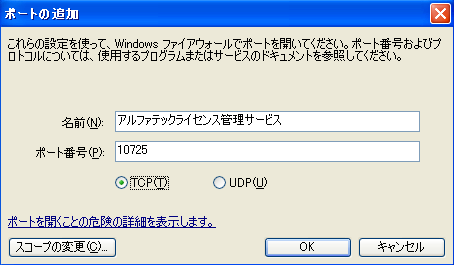
- ライセンス管理サービスがインストールできない。
・ACAD-DENKIのV13付属のライセンス管理サービスのインストールには、VC9のランタイムが必要となっております。
VC9のランタイムのインストールが必要な場合は、以下のサイトよりダウンロードできます。
http://www.microsoft.com/ja-jp/download/details.aspx?id=5582
Microsoft Visual C++ 2008 SP1 再頒布可能パッケージ (x86)です。
- 文字入力(単独)で回転入力ができない。
・ACAD-DENKIのV12より文字入力が、複数行の対応となっております。
1行であれば、回転できるのですが、誤ってリターンキーなど押して、カーソルが次の行などにきた場合、回転角度は入力できなくなります。
その場合は、「Backspace」キーなどで2行目の情報を削除してみてください。
ACAD-DENKI V13 新機能・改善機能
<新機能・新メニュー>
| ・属性編集-行追加・編集 | |
| ・IO端子シンボル配置 | |
| ・端子周りの枠線カット表示 | |
| ・電キャビ-フリー階層 | |
| ・電キャビ-オプション(手直し奉行の実行)(DWG形式変換の実行) | |
| ・手直し奉行陽新規スクリプト追加(指定属性の値を囲む括弧の付与/置換/削除) |
<改善項目>
| ・線番順入力 | (カウントアップ幅の指定機能追加) |
| ・シンボル切替 | (シンボル種別が同じ場合、端子番号を継承する機能を追加) |
| ・シンボル置換 | (図面対象に「プロジェクト」を追加) |
| ・端子シンボル配置 | (配置配列機能追加) |
| ・多言語コメント追記 | (範囲選択に「プロジェクト」を追加) |
| ・IO図作成 | (COM端子配置-設定追加、コメント編集-多国語に対応、1,2行表記改良) |
| ・環境設定-配線 | (直交モードオン/オフ切替の追加) |
| ・環境設定-図面チェック | (エラーマークの背後面指定を追加) |
| ・環境設定-IO端子シンボル | (1,2行表記の改良、IO端子シンボルの選択設定の変更) |
| ・環境設定-属性-属性編集 | ([行追加・編集]で複数行になる属性の属性連結子の設定を追加) |
| ・環境設定-盤図-銘板 | (複数行の銘板文字列、銘板番号を銘板表へ記入時の属性連結子の設定を追加) |
| ・コマンド- コマンドライン版 | (属性・文字列全角/半角を一括変換するコマンドを追加)属性・文字列半角の大文字/小文字を一括変換するコマンドを追加指定属性の値を囲む括弧の付与/置換/削除するコマンドを追加) |
| ・使用属性の設定(管理ツール) | (「部品ユニット内コネクタ(UNITCN)」、「器具番号補助2(NAME2)使用属性の設定(管理ツール) 」を追加) |
| ・管理者ツール(管理ツール) | (シンボルとパターン登録(共通)の権限を個別化) |
| ・ライセンス形式の設定(管理ツール) | (代替サーバー用IPアドレスの登録を追加) |
| ・部品情報編集(ACAD-Parts) | ( 接点シンボルのみの抽出行色を変更) |
| ・器具仮配置(ACAD-Parts) | ( マルチソート機能ACAD-Parts) |
| ・目次作成(電キャビ) | (汎用モードと数値モードの任意切替機能を追加同じ値のプロパティを1行にまとめ表示する機能を追加) |
a:5630 t:1 y:1